win10共享打印机脱机工作如何恢复 win10共享打印机脱机状态怎么办
更新时间:2023-03-17 15:50:45作者:yang
在使用win10电脑办公的过程中,难免需要使用到打印机设备,而许多大多数打印机也都会设置成共享模式,不过在通过共享打印机打印的时候却遇到了不能打印的时候打印机显示脱机状态打印文档打印机无反应,那么win10共享打印机脱机工作如何恢复呢?这里小编就来教大家win10共享打印机脱机工作恢复方法。
具体方法:
1、出现问题后,通过在桌面左下角点击开始菜单按钮并选择设置。
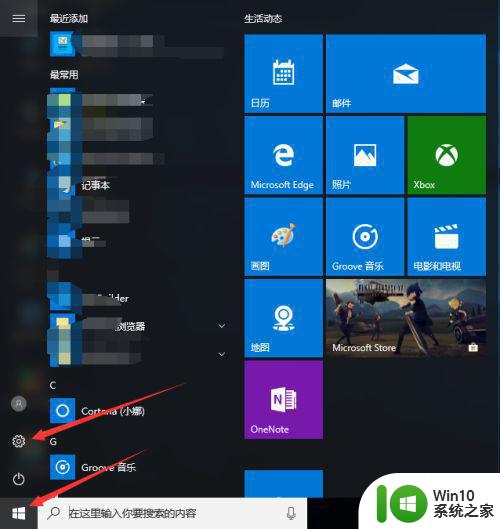
2、在Windows设置中点击设备并进入到设备内。
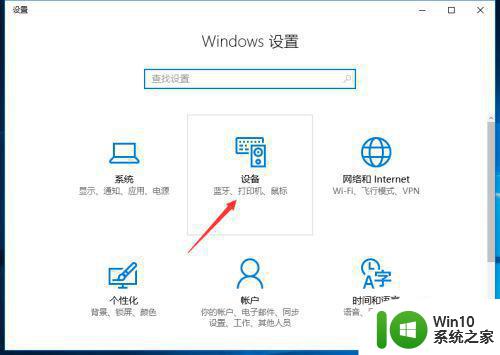
3、设备中左侧点击已连接设备,右侧点击设备和打印机。
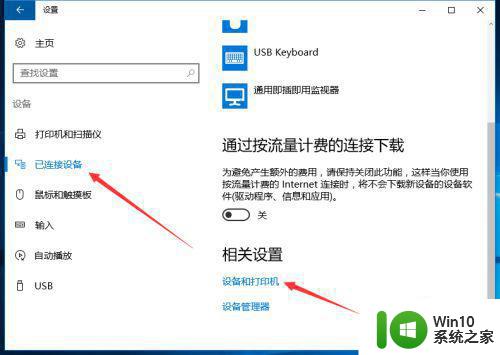
4、在当前使用打印机驱动上鼠标右击选择查看现在正在打印什么选项。
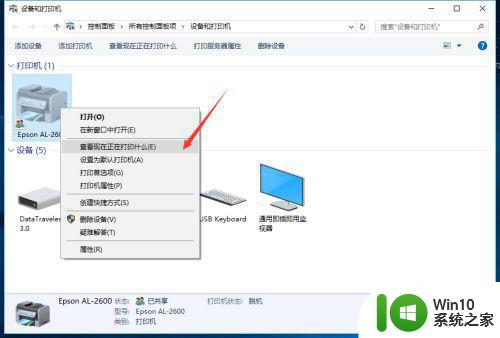
5、弹出新窗口中上方位置显示脱机使用打印机,通过考虑以下几方面来解决故障。
第一种情况:电脑主机没有插入连接打印机的数据线或者连接不牢固。
第二种情况:电脑主机打印机U口存在故障问题。
第三种情况:打印机上连接线连接不牢固或者未连接。
第四种情况:打印机未接通电源或者未开启打印机。
通过将以上问题解决后查看是否还为脱机使用打印机情况。
6、当以上全部问题排查完成后还是显示脱机使用打印机情况,在查看当前打印什么窗口中点击菜单栏打印机并将脱机使用打印机勾选取消。
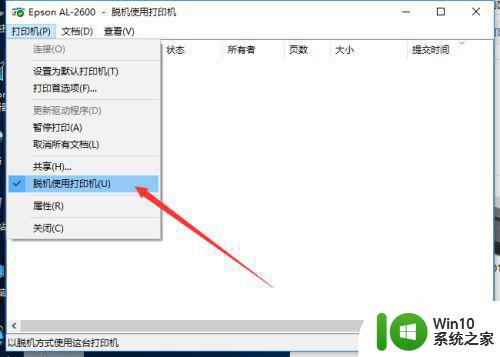
以上就是关于win10共享打印机脱机工作恢复方法了,有遇到相同问题的用户可参考本文中介绍的步骤来进行修复,希望能够对大家有所帮助。
win10共享打印机脱机工作如何恢复 win10共享打印机脱机状态怎么办相关教程
- 如何连接win10共享打印机 win10怎么连接共享的打印机
- win10打印机共享不了的解决方法 win10无法共享打印机怎么办
- 怎么样共享打印机win10 Windows10如何设置共享打印机
- win10系统搜索不到共享打印机连不上共享打印机解决方法 win10系统共享打印机连接失败怎么办
- win10共享打印机设置方法 如何共享打印机win10
- win10如何共享win7的打印机 win10连接win7共享的打印机步骤
- win10如何设置打印机共享 在win10上共享打印机的步骤与方法
- win10快速查找共享打印机的方法 win10怎么查找共享打印机
- Win10系统设置打印机共享的方法 Win10系统如何共享打印机
- win10与winxp共享打印机的方法 win10怎么与xp连接共享打印机
- windows10如何连接共享的打印机 windows10如何设置共享打印机连接
- win10共享打印机需要用户名密码怎么办 win10共享打印机提示输入用户名和密码如何修复
- 蜘蛛侠:暗影之网win10无法运行解决方法 蜘蛛侠暗影之网win10闪退解决方法
- win10玩只狼:影逝二度游戏卡顿什么原因 win10玩只狼:影逝二度游戏卡顿的处理方法 win10只狼影逝二度游戏卡顿解决方法
- 《极品飞车13:变速》win10无法启动解决方法 极品飞车13变速win10闪退解决方法
- win10桌面图标设置没有权限访问如何处理 Win10桌面图标权限访问被拒绝怎么办
win10系统教程推荐
- 1 蜘蛛侠:暗影之网win10无法运行解决方法 蜘蛛侠暗影之网win10闪退解决方法
- 2 win10桌面图标设置没有权限访问如何处理 Win10桌面图标权限访问被拒绝怎么办
- 3 win10关闭个人信息收集的最佳方法 如何在win10中关闭个人信息收集
- 4 英雄联盟win10无法初始化图像设备怎么办 英雄联盟win10启动黑屏怎么解决
- 5 win10需要来自system权限才能删除解决方法 Win10删除文件需要管理员权限解决方法
- 6 win10电脑查看激活密码的快捷方法 win10电脑激活密码查看方法
- 7 win10平板模式怎么切换电脑模式快捷键 win10平板模式如何切换至电脑模式
- 8 win10 usb无法识别鼠标无法操作如何修复 Win10 USB接口无法识别鼠标怎么办
- 9 笔记本电脑win10更新后开机黑屏很久才有画面如何修复 win10更新后笔记本电脑开机黑屏怎么办
- 10 电脑w10设备管理器里没有蓝牙怎么办 电脑w10蓝牙设备管理器找不到
win10系统推荐
- 1 番茄家园ghost win10 32位官方最新版下载v2023.12
- 2 萝卜家园ghost win10 32位安装稳定版下载v2023.12
- 3 电脑公司ghost win10 64位专业免激活版v2023.12
- 4 番茄家园ghost win10 32位旗舰破解版v2023.12
- 5 索尼笔记本ghost win10 64位原版正式版v2023.12
- 6 系统之家ghost win10 64位u盘家庭版v2023.12
- 7 电脑公司ghost win10 64位官方破解版v2023.12
- 8 系统之家windows10 64位原版安装版v2023.12
- 9 深度技术ghost win10 64位极速稳定版v2023.12
- 10 雨林木风ghost win10 64位专业旗舰版v2023.12